Как да настроите скрит курсор при въвеждане на данни в Windows 10/11

Дразни ли ви ситуацията, в която показалецът на мишката се появява в текстовото поле, докато пишете?
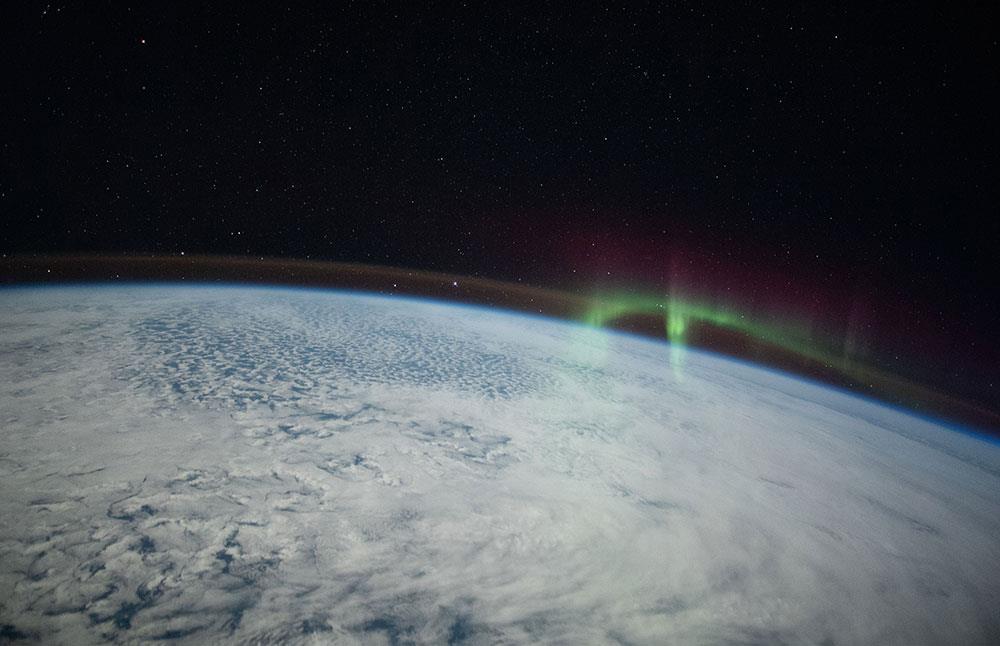
В допълнение към новите промени и подобрения в интерфейса и функциите, Windows 11 включва и изключително удобно ново меню за бърз достъп „Бързи настройки“, което заменя Центъра за действие в Windows 10.
Накратко Бързите настройки имат много прилики с Центъра за управление на macOS, но разбира се все още ще има някои разлики в интерфейса и използването. По-долу е дадено общо ръководство за функциите и как работи менюто за бързи настройки в Windows 11.
Променете бързо основните настройки.
Докато използвате вашия компютър, понякога трябва бързо да промените няколко основни системни настройки, но достъпът до всяко съответно конкретно меню в приложението Настройки отнема много време. В такъв случай менюто за бързи настройки в Windows 11 е точно това, от което се нуждаете.
За достъп до менюто за бързи настройки в Windows 11 всичко, което трябва да направите, е да щракнете върху набор от икони за състояние (Wi-Fi, високоговорител и батерия) в долния десен ъгъл на екрана, на лентата. Или можете също да натиснете Windows + A (което е клавишната комбинация, използвана за отваряне на Центъра за действие в Windows 10).
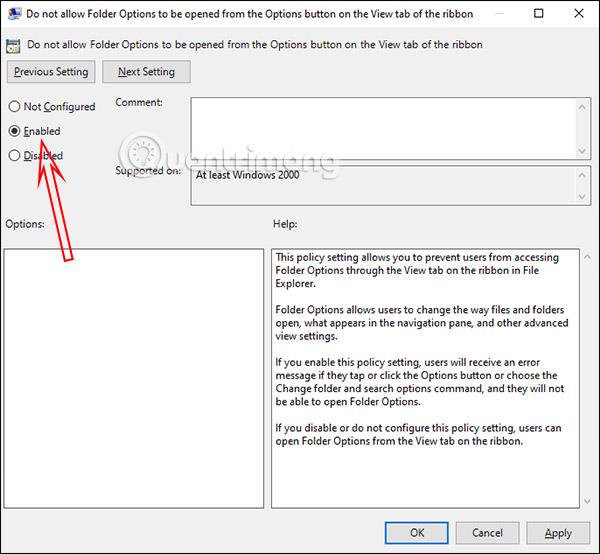
Веднага ще видите изскачащо малко меню със заоблени ъгли, това са Бързи настройки. Менюто включва бутони за опции, които ви позволяват бързо да свързвате или изключвате WiFi и Bluetooth, бутон, който активира самолетен режим, пестене на батерията, помощ при фокусиране, достъпност и нощна светлина (променя цветовия тон на екрана) по подразбиране.
Има и два плъзгача, които ви позволяват да регулирате силата на звука и яркостта на екрана, малък индикатор за процент на батерията (на свързани устройства) и бърза връзка към приложението за настройки на Windows (икона на пай).
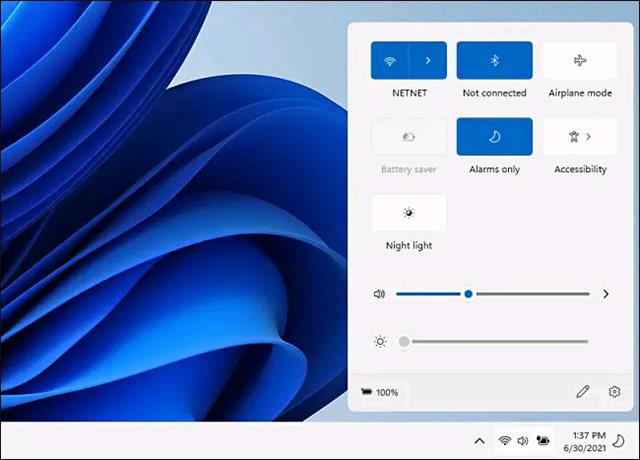
Когато щракнете върху големи елементи като Достъпност, се появяват подопции, които ви позволяват да правите бързи и директни корекции. Докосването на бутона със стрелка назад в горния ляв ъгъл ще ви върне към екрана за бързи настройки по подразбиране.
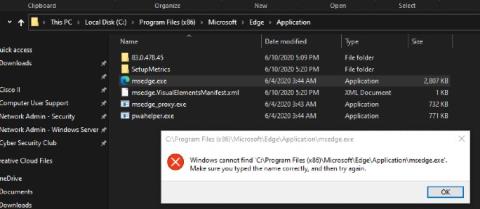
За да промените съдържанието на менюто за бързи настройки, щракнете върху малката икона на молив в долния десен ъгъл.
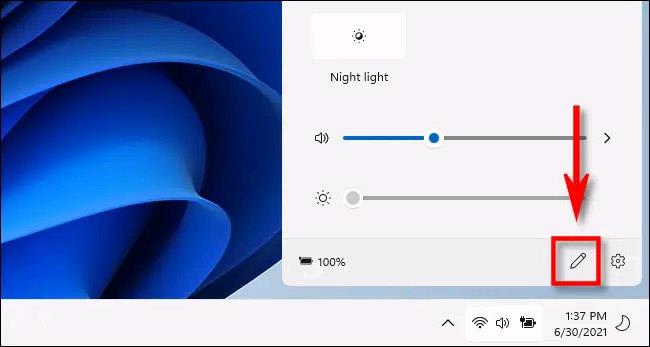
Веднага иконите в менюто ще станат сиви и можете да изтриете елементите, които искате да премахнете, като щракнете върху малката икона „откачване“ в ъгъла (изглежда като зачеркната игла).
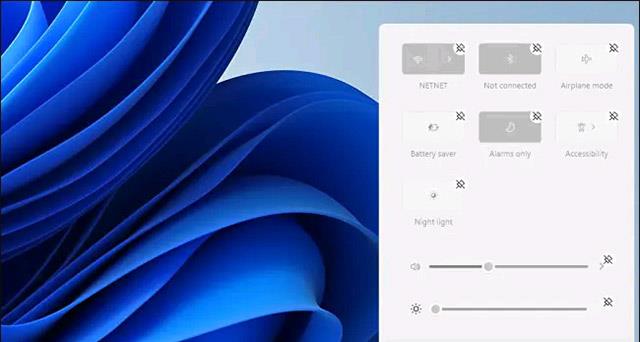
Обратно, можете също да щракнете върху бутона „Добавяне“, за да добавите нови опции за настройки към менюто за бързи настройки от изскачащия списък. Тези опции включват „Свързване“ (контролира поточно предаване към устройства Miracast) „Оформление на клавиатурата“, „Мобилна гореща точка“, „Споделяне наблизо“, „Проект“ и „Заключване на въртене“.
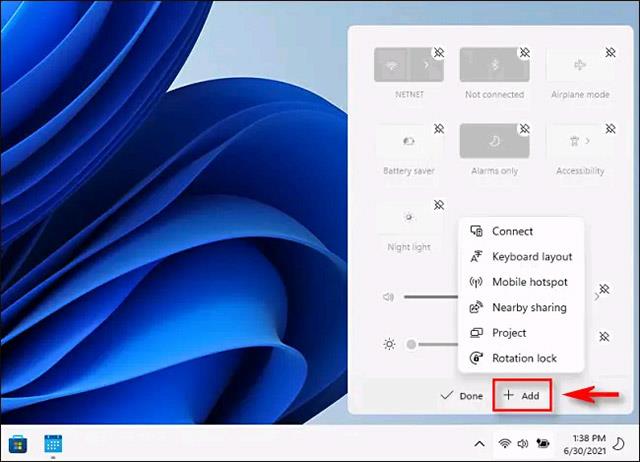
Ако добавите всички тези опции, интерфейсът на менюто за бързи настройки също автоматично ще се разшири съответно вертикално.
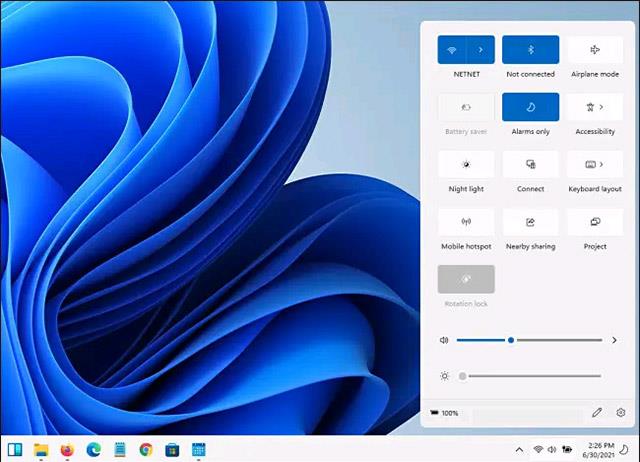
За да затворите менюто за бързи настройки, просто щракнете някъде извън интерфейса на менюто на екрана или натиснете клавиша Escape.
Дразни ли ви ситуацията, в която показалецът на мишката се появява в текстовото поле, докато пишете?
Въпреки че Discord работи безпроблемно през повечето време, понякога може да срещнете проблем, който ви създава главоболие, опитвайки се да разберете как да го разрешите.
Ако не използвате Разказвач или искате да използвате друго приложение, можете лесно да го изключите или деактивирате.
Windows идва с тъмна тема, която подобрява цялостната естетика на системата. Тази опция обаче е ограничена и може да не засегне определени приложения.
Докато чакате Microsoft официално да въведе Copilot в Windows 10, можете да изпробвате тази AI chatbot услуга рано, като използвате инструменти на трети страни като ViveTool.
Надписите на живо помагат на всички, включително тези, които са глухи или с увреден слух, да разбират по-добре аудиото, като гледат надписи на това, което се казва.
Това ръководство ще ви покаже как да нулирате напълно компонентите и правилата на Windows Update по подразбиране в Windows 11.
Вашият Windows 11 съобщава за грешка, че не получава достатъчно RAM, липсва RAM, докато RAM на устройството все още е налична. Тази статия ще ви помогне бързо да се справите с тази ситуация.
Много потребители имат проблеми с инсталирането на инструмента за редактиране на видео Clipchamp чрез Microsoft Store. Ако имате същия проблем и искате да инсталирате и изпробвате този безплатен инструмент за редактиране на видео, не се притеснявайте!
Gigabyte става следващият производител на компютърни компоненти, който обяви списък с модели дънни платки, които поддържат съвместимост и безпроблемно надграждане до Windows 11.
Често срещан проблем сред тях е, че след активиране на Hyper-V на Windows 11 не е възможно да се зареди на заключения екран.
Драйверите на хардуерните устройства на компютъра се използват, за да може хардуерът да комуникира с операционната система.
Локална политика за сигурност е мощна функция на Windows, която ви позволява да контролирате сигурността на компютрите в локална мрежа.
Paint Cocreator е функция, вградена в приложението Microsoft Paint. Може да създава множество версии на изображения с помощта на DALL-E, система за изкуствен интелект за изображения, базирана на въведения текст, който предоставяте.
Независимо дали искате да практикувате реч, да овладеете чужд език или да създадете подкаст, записването на аудио на компютър с Windows 11 е лесен процес.
Battery Saver е една от полезните вградени функции на Windows 11.
В някои ситуации ще трябва да рестартирате своя компютър с Windows 11, за да коригирате проблеми, да инсталирате актуализации, да завършите инсталационния процес или да изпълните някои други необходими задачи.
Създаването на персонализиран план за захранване може да не е необичайно за вас, ако използвате Windows от много години. Но знаете ли, че можете да импортирате и експортирате планове за захранване в Windows?
Чрез защитна функция, наречена Dynamic Lock, можете лесно да настроите вашия компютър да се заключва сигурно автоматично, когато напуснете работното си място, без да се налага напълно да изключвате системата.
Windows 11 идва с разширена настройка, наречена Хардуерно ускорено планиране на GPU, която може да повиши производителността на игрите и видеото чрез оптимизиране на мощността на GPU на компютър.
Режимът на павилион в Windows 10 е режим за използване само на 1 приложение или достъп само до 1 уебсайт с гост потребители.
Това ръководство ще ви покаже как да промените или възстановите местоположението по подразбиране на папката Camera Roll в Windows 10.
Редактирането на файла hosts може да доведе до невъзможност за достъп до интернет, ако файлът не е модифициран правилно. Следващата статия ще ви насочи как да редактирате файла hosts в Windows 10.
Намаляването на размера и капацитета на снимките ще ви улесни да ги споделяте или изпращате на всеки. По-специално, в Windows 10 можете групово да преоразмерявате снимки с няколко прости стъпки.
Ако не е необходимо да показвате наскоро посетени елементи и места от съображения за сигурност или поверителност, можете лесно да го изключите.
Microsoft току-що пусна Windows 10 Anniversary Update с много подобрения и нови функции. В тази нова актуализация ще видите много промени. От поддръжката на писалка на Windows Ink до поддръжката на разширение на браузъра Microsoft Edge, менюто "Старт" и Cortana също са значително подобрени.
Едно място за управление на много операции направо в системната област.
В Windows 10 можете да изтеглите и инсталирате шаблони за групови правила, за да управлявате настройките на Microsoft Edge и това ръководство ще ви покаже процеса.
Тъмният режим е интерфейс с тъмен фон на Windows 10, който помага на компютъра да пести енергия от батерията и намалява въздействието върху очите на потребителя.
Лентата на задачите има ограничено пространство и ако редовно работите с множество приложения, може бързо да ви свърши мястото, за да закачите повече от любимите си приложения.




























